
Заглавная страница Избранные статьи Случайная статья Познавательные статьи Новые добавления Обратная связь КАТЕГОРИИ: ТОП 10 на сайте Приготовление дезинфицирующих растворов различной концентрацииТехника нижней прямой подачи мяча. Франко-прусская война (причины и последствия) Организация работы процедурного кабинета Смысловое и механическое запоминание, их место и роль в усвоении знаний Коммуникативные барьеры и пути их преодоления Обработка изделий медицинского назначения многократного применения Образцы текста публицистического стиля Четыре типа изменения баланса Задачи с ответами для Всероссийской олимпиады по праву 
Мы поможем в написании ваших работ! ЗНАЕТЕ ЛИ ВЫ?
Влияние общества на человека
Приготовление дезинфицирующих растворов различной концентрации Практические работы по географии для 6 класса Организация работы процедурного кабинета Изменения в неживой природе осенью Уборка процедурного кабинета Сольфеджио. Все правила по сольфеджио Балочные системы. Определение реакций опор и моментов защемления |
Далее можно перейти к заполнению детализации «перечень ппо».
Заполнение детализации «Перечень ППО». 7.1.18.1 Для добавления записи в детализации «Перечень ППО» необходимо выбрать в детализации «Виды ППО» - конкретный вид ППО (проставить галочку напротив строки) и в детализации «Виды полномочий» нажать кнопку
Рисунок 103 – Добавление данных в детализацию «Перечень ППО» в реестровой записи в РП После нажатия на кнопку появится окно добавления нового элемента из справочника, в котором необходимо выбрать необходимое значение, как показано на рисунке 104.
Рисунок 104 – Выбор публично-правового образования из справочника при добавлении данных в детализацию «Перечень ППО» в реестровой записи в РП Заполнение данной детализации является не обязательным. После выбора всех значений необходимо сохранить данные, нажав на кнопку «Применить». Для отмены добавления новой записи необходимо нажать на кнопку «Закрыть». 7.1.18.5 Чтобы удалить запись необходимо установить «флаг» Примечание - Данная детализация может наполняться автоматически при выполнении операции «Проставить перечень ППО на основании данных НПА» по кнопке - Описание операции «Проставить перечень ППО на основании данных НПА» на ИФ «РП» Проставление перечня ППО на основании данных НПА осуществляется на ИФ Региональный перечень услуг (работ) Операция доступна для пользователей, принадлежащих к группе «Перечни: Исполнитель Учредителя» (ГРБС субъекта РФ, ГРБС МО, ГРБС поселений) над документом (реестровой записью) на ИФ «РП». При выполнении операции пользователю выдается модальное окно с запросом: «Очистить уже существующий перечень ППО по всем видам ППО?» Да/Нет. Если пользователь выбирает «Да», то в детализации РЗ «Перечень ППО» - удаляются все ППО по всем видам ППО, при этом сами Виды ППО – не удаляются (не трогаются). Далее происходит вставка из перечня ППО из детализаций: «НПА МО», «НПА субъекта РФ» по алгоритму. В детализации «НПА МО» по каждой строке ищется неповторяющееся значение в поле «Бюджет», далее по справочнику «Перечень бюджетов» ищется значение в поле «Вид бюджета» по данному бюджету. Далее по таблице сопоставления «Вид бюджета и Вид ППО» ищется наименование вида ППО, которое соответствует данному виду бюджета и вставляется в детализацию «Виды ППО», если такая запись там еще не существует.
Далее в детализацию «Перечень ППО» вставляется строка с бюджетом из детализации «НПА МО». Бюджеты вставляются только не повторяющиеся, также вставляется поле «ОКТМО». Если данный вид ППО уже существует, то не вставлять его заново, вставлять только перечень ППО (бюджеты) в детализацию «Перечень ППО». Вставлять только неповторяющиеся записи (бюджеты), также вставляется поле «ОКТМО». В детализации «НПА субъекта» по каждой строке ищется неповторяющееся значение в поле «Бюджет», далее по справочнику «Перечень бюджетов» ищется значение в поле «Вид бюджета» по данному бюджету. Далее по таблице сопоставления «Вид бюджета и Вид ППО», ищется наименование вида ППО, которое соответствует данному виду бюджета и вставляется в детализацию «Виды ППО», если такая запись там еще не существует, также вставляется поле «ОКТМО».
|
|||||
|
Последнее изменение этой страницы: 2021-01-08; просмотров: 87; Нарушение авторского права страницы; Мы поможем в написании вашей работы! infopedia.su Все материалы представленные на сайте исключительно с целью ознакомления читателями и не преследуют коммерческих целей или нарушение авторских прав. Обратная связь - 18.118.2.15 (0.006 с.) |
 - «Создать» на панели кнопок, как показано на рисунке 103.
- «Создать» на панели кнопок, как показано на рисунке 103.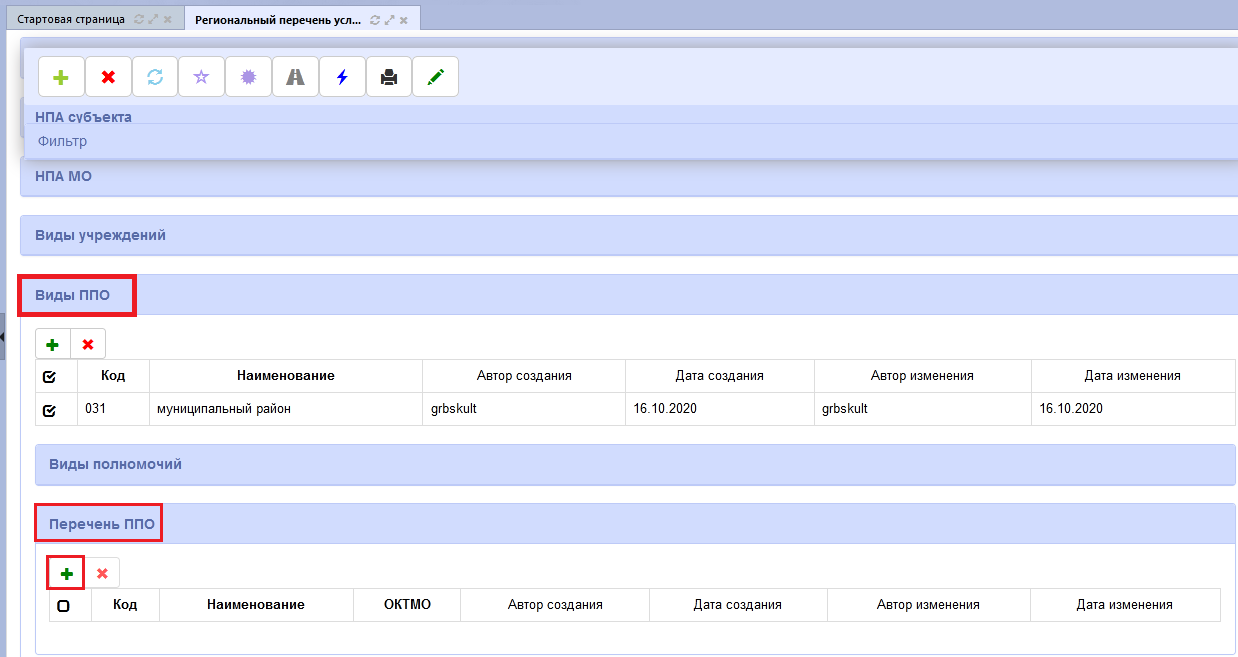
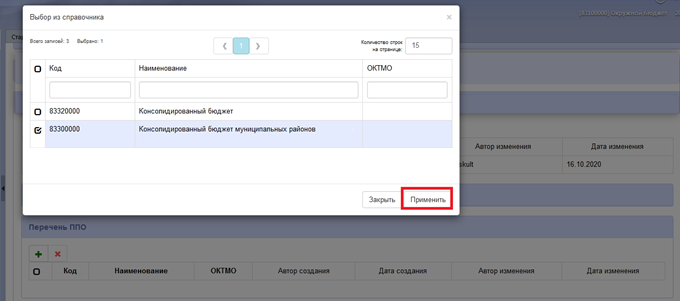
 слева напротив нужной записи и нажать на кнопку
слева напротив нужной записи и нажать на кнопку  - «Удалить» на панели кнопок.
- «Удалить» на панели кнопок. . Описание работы операции представлено в таблице 17.
. Описание работы операции представлено в таблице 17.


